FileMaker 工具列最右邊有一個「快速搜尋」的功能,可以搜尋到所有欄位的資料
正確來說,應該是所有有勾選 Quick Find 功能的欄位
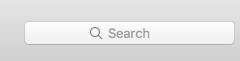
在這個 Search 欄位搜尋,跟一般我們按 Find 搜尋不一樣,Find 搜尋會針對我們所選擇的「某一個」特定欄位做搜尋,Search「快速搜尋」則是對好幾個欄位共同搜尋
這個功能非常方便,我們來實際測試一下就知道
在 Search 欄位輸入「米」一個字快速搜尋,總共得到 9 筆資料,可以看到不只在表演項目有米字的記錄有被搜尋到(如米雕、爆米香……等),姓名中有米字的街頭藝人也被放到搜尋結果之中(如米奇峰、蕭惠米)
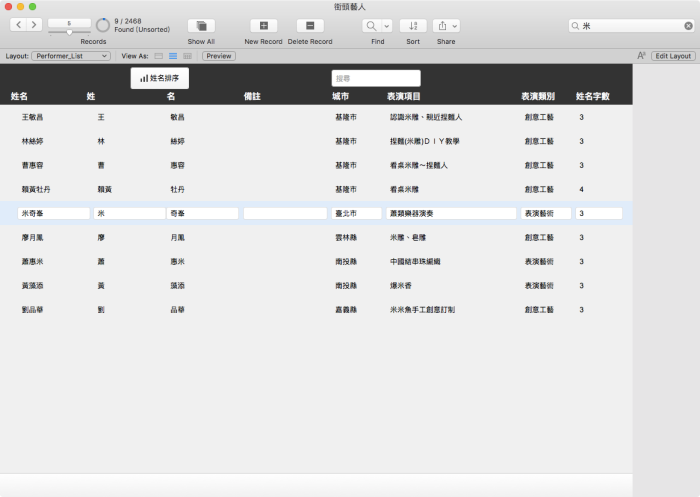
如果我們想要自己製作這樣的快速搜尋框,再加上一個小功能:「每打一個字就自動即時搜尋」
這樣的功能要怎麼做呢?
以下介紹操作步驟
步驟 1:建立 Global Field
先建立一個 Text Field 文字欄位,命名為 SEARCH(全大寫代表我的 Global Field 命名規則)
記得要點進 Options 進階選項,把 Global Field 選項打勾
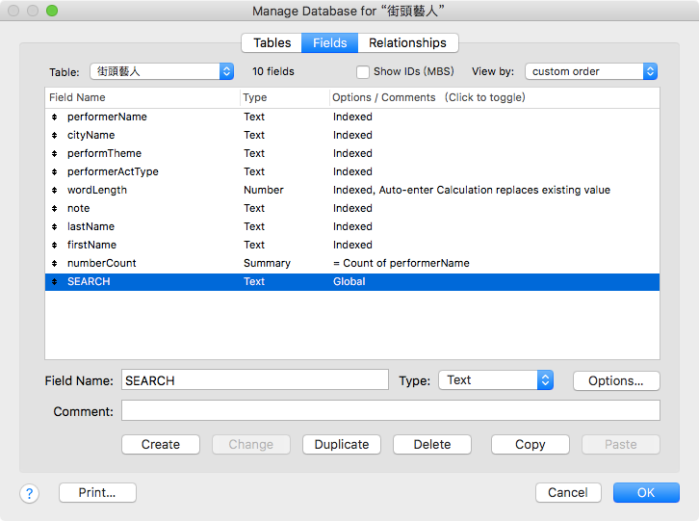
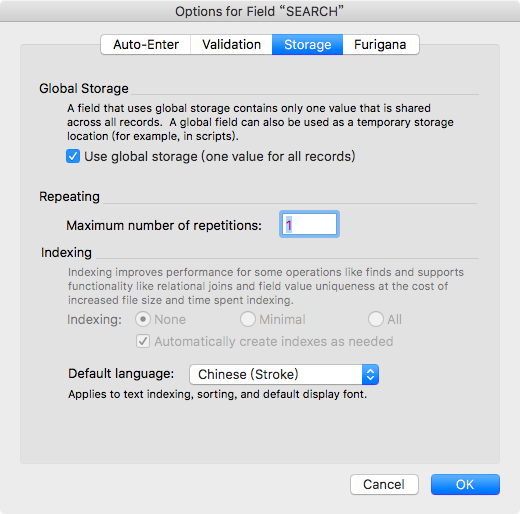
步驟 2:安排 Global Field 位置
將 Global Field 加入到 Header Part 黑色標題列
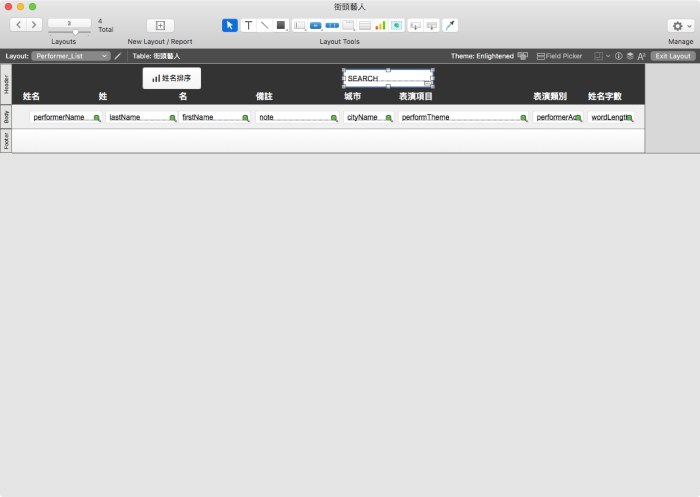
步驟 3:建立 Script
新增一個 Script,命名為 Search,程式很簡單,只有兩行
Perform Quick Find [ 街頭藝人::SEARCH ] Go to Object [ Object Name: "field.seach" ]
第一行 Script: Perform Quick Find 就是模擬工具列最右邊的快速搜尋功能,搜尋我們給的 Global Field 欄位內容,這個部分比較直接,比較需要解釋的是第二行 Script
特別要加上 Go to Object,是因為我們希望每打一個字就「自動」搜尋,搜尋完「也要」自動回到搜尋框,以方便我們打下一個字!
為了達到這個功能,我們就必須告訴 FileMaker 要回到 Global Field 欄位,我們預先將 Global Field 欄位這個「物件」命名為「field.search」
PS. 步驟 3 需搭配 步驟 4 一起使用
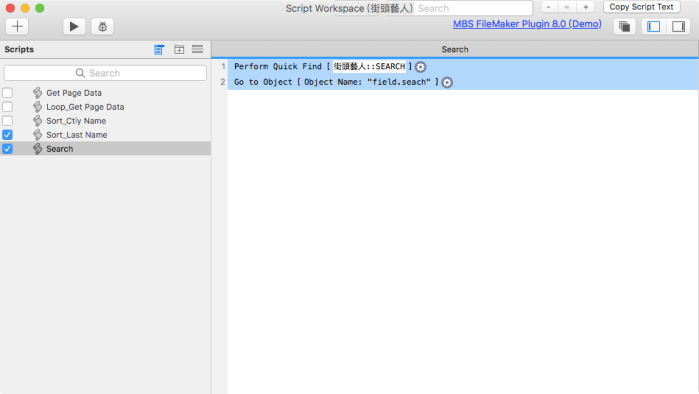
步驟 4:命名 Object 物件
點選 Global Field 欄位,叫出 Inspector,點選第一個部分的位置 icon,在 Position 的姓名 Name 處填上剛剛設定好的 Object 物件名稱:「field.search」
命名完成後,第 3 步驟的 Script 也才算能真正發揮作用
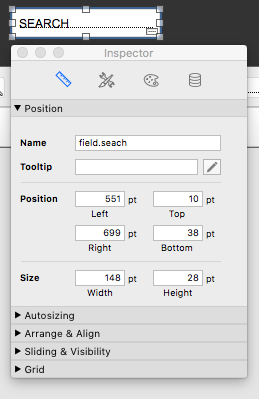
步驟 5:設定 Script Trigger: OnObjectModify
右鍵點選 Global Field,選擇「Set Script Triggers…」
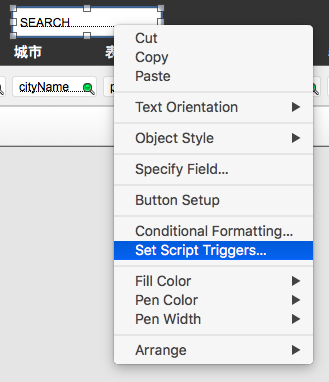
點選 OnObjectModify
Script 選擇 「Search」
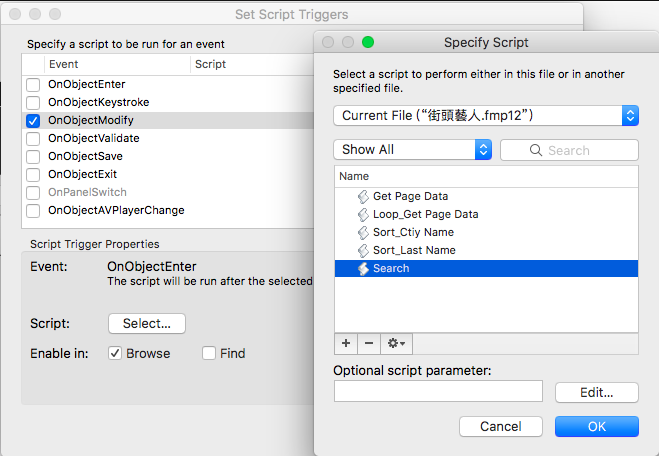
步驟 6:測試
基本設定完成,接著可以開始測試
回到 Browse Mode,在搜尋框輸入「吹」一個字,自動出現 86 筆搜尋結果
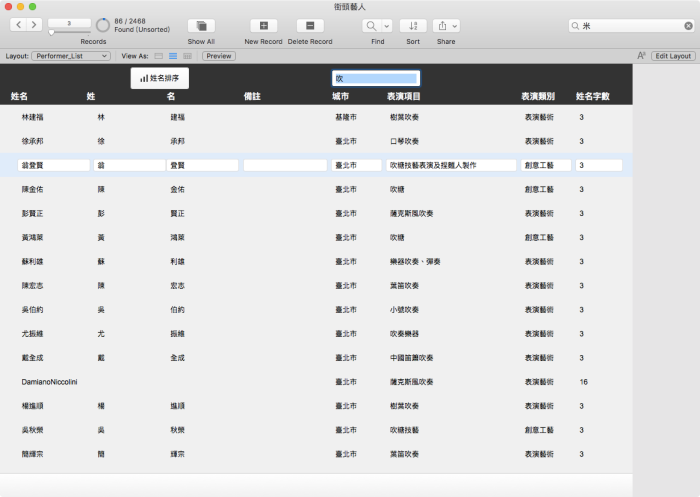
搜尋框還預備繼續讓我們填寫下一個字,我們繼繻輸入第二個字變成「吹糖」
這個時候搜尋結果隨即變成 10 筆
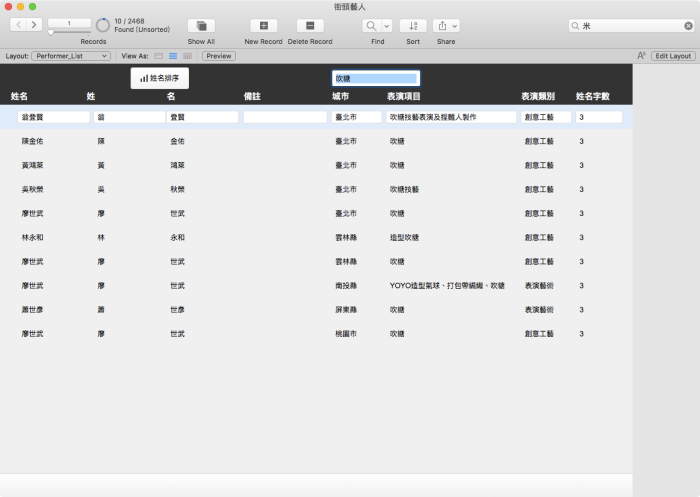
測試成功!
「自製快速搜尋框」是非常方便且好玩的功能,有機會可以試試。
但這個功能最後會遇到一個小缺點,這邊先暫時擱置不談,之後有機會回來補充。
延伸解法 ;
讚讚
看您的文章,受益良多~
您說的缺點,是不是當搜尋欄位內如果清空資料會跳出警告訊號?
讚讚